Descărcați și actualizați driverul de imprimantă HP ENVY 4500 pe PC Windows
Publicat: 2022-04-01Citiți acest ghid cuprinzător pentru a descărca și actualiza driverul HP ENVY 4500 pe un computer cu Windows fără probleme.
HP ENVY 4500 este o imprimantă multifuncțională și este una dintre cele mai apreciate imprimante cu jet de cerneală 3-în-1. Imprimanta este potrivită atât pentru casă, cât și pentru întreprinderile mici. În ciuda faptului că este o imprimantă de înaltă calitate, încă are întârzieri și defecte. Recent, o mulțime de utilizatori s-au plâns de funcționarea necorespunzătoare a imprimantei. Acest lucru este foarte frustrant. Dar, v-ați întrebat vreodată de ce imprimanta nu răspunde?
Ei bine, acest lucru se întâmplă de obicei atunci când nu ați actualizat driverele de imprimantă de mult timp. HP ENVY 4500 vine cu câteva drivere preinstalate care permit imprimantei să comunice cu sistemul de operare Windows în mod precis.
Când driverele de imprimantă HP ENVY 4500 fie lipsesc, fie devin depășite, este posibil să întâmpinați probleme cu imprimanta. Prin urmare, este esențial să actualizați driverele corespunzătoare din când în când, astfel încât dispozitivul să poată funcționa corespunzător, conform așteptărilor. Această postare vă arată cele mai bune modalități de a efectua sarcina de descărcare și instalare a driverului HP ENVY 4500 în cel mai scurt timp.
Metode pentru a descărca, instala și actualiza driverul de imprimantă HP ENVY 4500 pentru Windows
Aici, vom reuni cele mai comune trei moduri de a găsi și descărca drivere HP ENVY 4500 pentru Windows 11, 10, 8, 7. Este posibil să nu fie nevoie să le încercați pe toate, ci doar mergeți până când obțineți cele mai bune abordare pentru tine.
Metoda 1: Instalați manual driverul HP ENVY 4500 de pe site-ul producătorului
Descărcați cele mai recente drivere, firmware și software pentru imprimanta multifuncțională HP ENVY 4500 de pe site-ul oficial al producătorului imprimantei, și anume, HP. Cu toate acestea, înainte de a utiliza această metodă, asigurați-vă că adunați toate informațiile, cum ar fi numărul de model al dispozitivului dvs., versiunea corectă a sistemului de operare Windows și un pic din versiune. Dacă aveți toate cunoștințele necesare, puteți utiliza pașii simpli menționați mai jos pentru a efectua descărcarea software-ului HP ENVY 4500 prin această metodă:
- În primul rând, accesați site-ul oficial al HP.
- Treceți mouse-ul peste fila Asistență , apoi alegeți Software și drivere din lista meniului derulant.
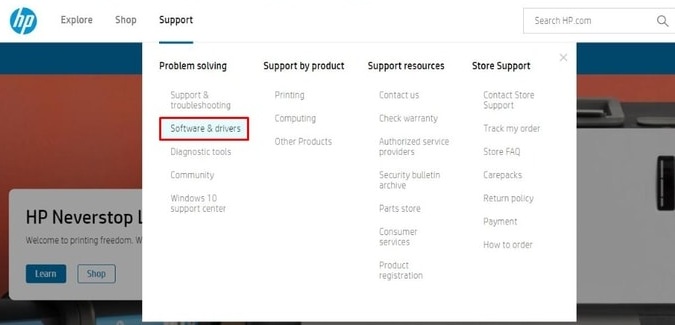
- Apoi, selectați Imprimantă pentru a continua.
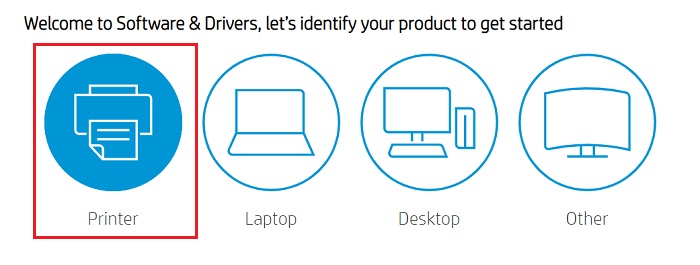
- După aceea, introduceți numele modelului imprimantei pentru care doriți să actualizați driverele. De exemplu, tastați HP ENVY 4500 și selectați cea mai bună potrivire pentru acesta. Mai târziu, faceți clic pe Trimiteți.
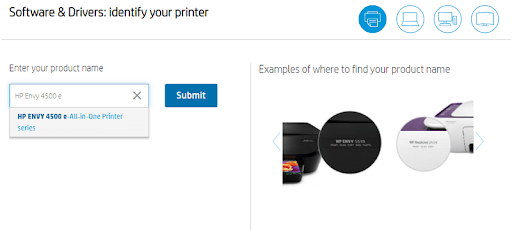
- Aceasta vă va duce la pagina de descărcare a driverului, aici extindeți driverele de bază făcând un clic pe ea pentru a efectua descărcarea software-ului HP ENVY 4500.

- În cele din urmă, faceți clic pe opțiunea Descărcare.
Odată descărcat, apoi rulați fișierul .exe și pur și simplu urmați instrucțiunile expertului pentru a instala cu succes driverele HP ENVY 4500 pe computerul dumneavoastră Windows. După finalizarea instalării, reporniți computerul pentru a salva modificările recente.
Citiți și: Descărcare și actualizare drivere pentru laptop HP pentru Windows
Metoda 2: Actualizați driverul de imprimantă HP ENVY 4500 în Manager dispozitive
Pentru a vizualiza și gestiona dispozitivele hardware și driverele aferente acestora, puteți utiliza Device Manager. Vine implicit în Windows, care afișează fiecare informație despre hardware-ul care este instalat pe computerul dvs. Urmați pașii de mai jos pentru a descărca driverul HP ENVY 4500 folosind acest instrument.

- Lansați terminalul Run apăsând rapid tastele de la tastatură Windows + R simultan.
- În caseta de rulare, trebuie să tastați devmgmt.msc și să apăsați tasta Enter de pe tastatură. De asemenea, puteți face clic pe opțiunea OK.
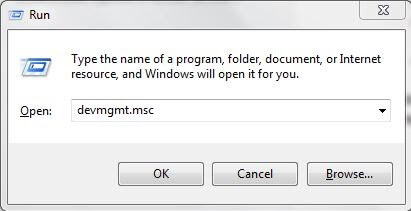
- Acum, Managerul de dispozitiv va solicita pe ecran. Aici, trebuie să extindeți Cozile de imprimare făcând un dublu clic pe el.
- Apoi, faceți clic dreapta pe driverul HP ENVY 4500 și selectați Actualizare software driver din lista meniului contextual.
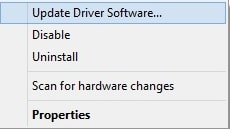
- Selectați Căutare automată pentru software-ul driver actualizat de la următoarea solicitare.
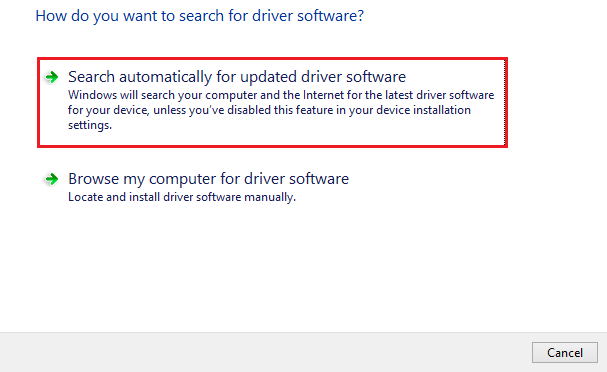
Acum, Windows verifică dacă există un driver nou și, dacă au găsit drivere disponibile pentru imprimanta all-in-one HP ENVY 4500, actualizările vor fi descărcate și instalate automat. După ce ați terminat, porniți din nou computerul.
Citiți și: Cum să descărcați, să instalați și să actualizați driverele de imprimantă pentru imprimante HP
Metoda 3: Utilizați Universal Driver Updater pentru a instala automat driverele HP ENVY 4500 (recomandat)
Dacă nu aveți abilități tehnice bune sau nu aveți nevoie de timp pentru a actualiza manual software-ul imprimantei HP ENVY, atunci încercați Bit Driver Updater. Este un instrument avansat și cel mai bun de actualizare a driverelor și este capabil să găsească și să instaleze automat cea mai recentă versiune de drivere.
Utilitarul de actualizare a driverelor este utilizat de milioane de utilizatori din întreaga lume. Software-ul este disponibil atât în versiuni gratuite, cât și în versiuni plătite. Cu toate acestea, utilizarea versiunii plătite vă oferă acces complet la toate funcțiile sale, cum ar fi programarea scanării, instrumentul de backup și restaurare automat, actualizarea driverului cu un singur clic, asistență tehnică non-stop și multe altele. În timp ce, versiunea gratuită vine cu funcționalități parțial manuale și permite actualizarea driverelor unul câte unul. Mai jos este cum să descărcați driverul HP ENVY 4500 utilizând acest instrument de încredere pentru actualizarea driverelor:
- Descărcați Bit Driver Updater din butonul de mai jos.
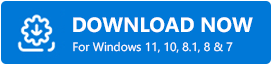
- Deschideți fișierul descărcat și urmați instrucțiunile de pe ecran pentru a finaliza procesul.
- Odată instalat, lansați Bit Driver Updater pe computer și faceți clic pe Scanare.
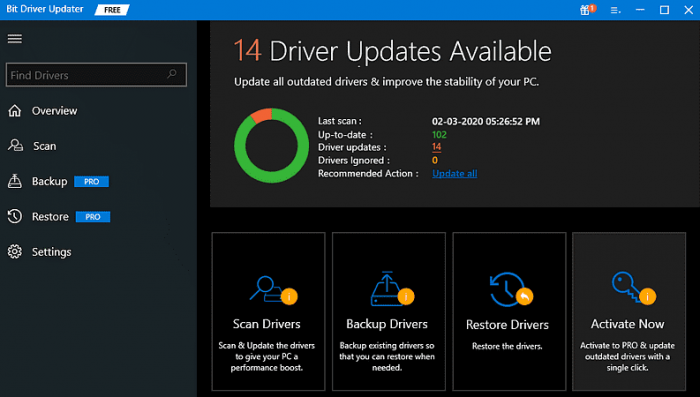
- Așteptați până când programul de actualizare a driverelor scanează complet dispozitivul pentru a găsi drivere învechite sau defecte și afișează actualizările necesare. După aceea, căutați driverul HP ENVY 4500 și faceți clic pe butonul Actualizare acum afișat lângă acesta. După cum s-a spus, dacă utilizați versiunea plătită a Bit Driver Updater, atunci puteți, de asemenea, să faceți clic pe Actualizare tot.
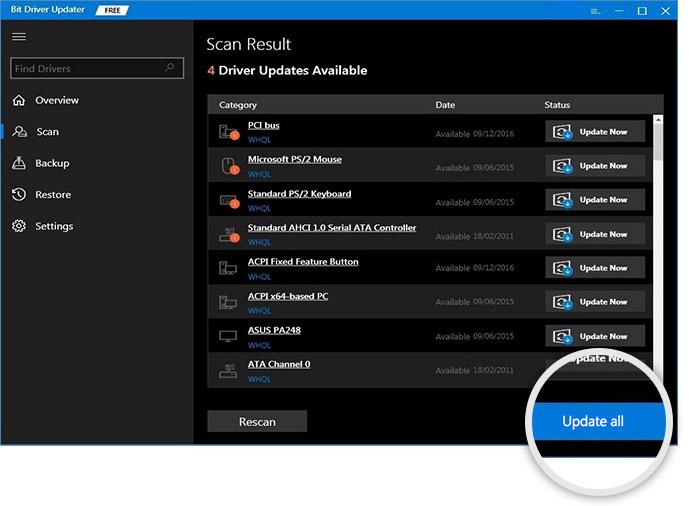
În acest fel, puteți rula fără probleme descărcarea driverului HP ENVY 4500 pe computerul dvs. cu Windows 10, 11 utilizând instrumentul magnific de actualizare a driverelor. Un punct de remarcat, cu versiunea cu plată, obțineți o garanție completă de rambursare a banilor de 60 de zile.
Citiți și: Cum să conectați imprimanta HP la WiFi
Descărcare și actualizare driver de imprimantă HP ENVY 4500: gata
Sperăm să găsiți utile informațiile menționate mai sus. Spuneți-ne în comentariile de mai jos ce metodă v-a plăcut să descărcați driverul HP ENVY 4500 pe Windows 10, 11 sau versiuni mai vechi. În plus, nu ezitați să trimiteți întrebările sau îndoielile suplimentare în comentarii.
Pentru mai multe informații tehnice, vă puteți abona la buletinul nostru informativ și ne puteți urmări pe Facebook, Twitter, Instagram și Pinterest.
